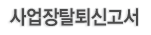

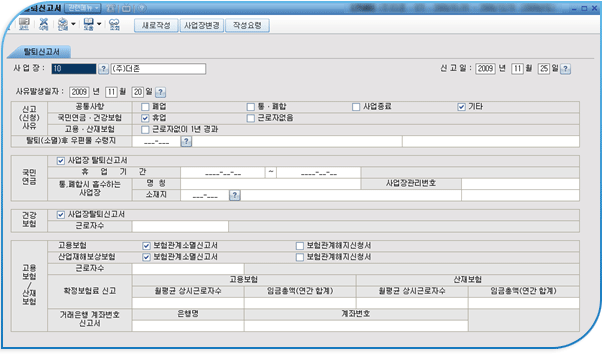
사업장 폐업, 통/폐합, 휴업, 등의 이유로 사업장 탈퇴 및 관계소멸(해지) 신고(신청)서를 작성하고자 할 경우에 작성한다.
각 사회보험 해당 신고사유를 정확히 표시하고, 원하는 신고(신청)서에 체크되었는지 확인 후 신고하도록 한다.
신고시 "작성요령"을 통해 신고서 작성법을 숙지 후 작성하고 구비서류를 함께 제출해야 하는 신고(신청)서가 있는지 확인하도록 한다.

사업장등록
사업장가입신고서
사업장내역변경신고서

- 신고일자
- 신고하는 일자를 입력합니다.
- 사유발생일자
- 신고(신청)사유의 발생일을 입력한다. 필수 입력사항으로 사유발생일자를 미입력시 신고서가 저장되지 않는다.
- 신고사유에 따른 신고(신청)서 자동체크
- 신고사유를 선택하면 신고(신청)서 체크란에 해당 신고(신청)서가 체크되며, 이를 원하지 않을 경우 사용자가 체크 상태를 수정할 수 있다.



입사한 사원의 사회보험 가입 신고서를 작성하는 화면이다.
본 메뉴는 국민연금, 건강보험, 고용보험탭으로 이루어져 있다.
건강보험에서 피부양자자격신고를 함께 할 경우에는 건강보험탭에서 부양가족을 선택 후 피부양자자격신고탭에 내역을 입력한 후 신고서를 출력한다.

사원등록
사업장가입자내역변경신고서
피보험자변경
사업장가입자격상실신고서

국민연금 탭
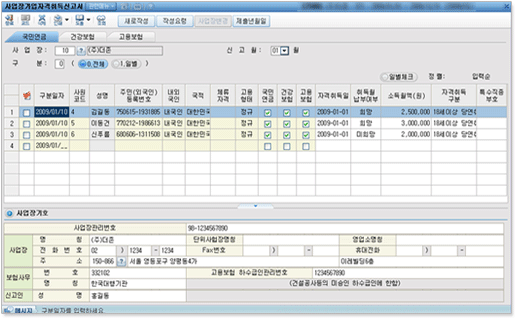
- 구분
- "0.전체"는 취득관련 작성 내역을 입력, 변경, 삭제하거나, 입력된 월별 전체 내역을 보고자 할 경우 선택한다. "1.일별"은 취득관련 작성 내역을 일별로 보고자 할 경우 선택한다.
"1.일별" 조회시 화살표를 선택하여 다음(혹은 이전)일자로 이동하면, 현재일자에서 신고내역이 있는 가장 가까운 일자로 이동하게 된다.
- 취득월납부여부
- "1.희망"을 선택시 취득 당월 국민연금을 납부해야 하고, "2.미희망"은 취득 당월 국민연금을 납부하지 않아도 된다. 단, 매달 1일 자격취득자는 납부여부에 상관없이 무조건 "1.희망"으로 처리되므로 신고시 "1.희망"을 선택하도록 한다.
건강보험 탭
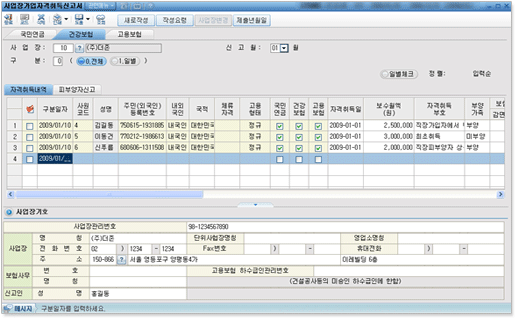
- 피부양자자격신고
- 해당사원의 부양가족이 있는 경우 자격취득내역탭에서 부양가족항목에서 "1.부양"을 선택후 피부양자자격신고탭에서 내역을 입력한다.(부양가족항목에서 "2.미부양"을 선택할 경우 피부양자자격신고탭에 서 사원을 불러들일 수 없다)
- 관계(피부양자)
- 코드도움(F2)를 통해 해당직원의 피부양자를 입력한다.

사원등록에 등록되어 있지 않은 사원의 경우 본 메뉴에서 사원을 등록할 수 없어 입력되지 않으므로, 사원등록 후 사업장가입자격취득신고서를 작성하도록 한다.
화면상에는 사원성명이 내국인과 외국인의 구분없이 입력되나 신고서에 인쇄될 때는 내.외국인의 성명이 구분되어 신고서에 입력되므로 입력시 내.외국인의 선택에 유의하도록 한다.
"국민연금/건강보험/고용보험" 에 해당 신고내역이 입력되면 체크란에 입력된 사회보험은 자동 체크된다.


- 일별체크
- 흩어져 있는 같은 날짜를 인쇄하거나 미리보기하고 싶을 경우, 일별체크 버튼을 클릭 후 해당 날짜 라인을 하나만 체크해도 같은 날짜의 모든 라인이 체크되어 좀 더 편리하게 인쇄나 미리보기 기능을 할 수 있다.

사원등록, 사업장등록 → 사업장가입신고서 → 사업장가입자격취득신고서 → 사업장가입자내역변경신고서, 피보험자변경 → 사업장가입자상실신고서


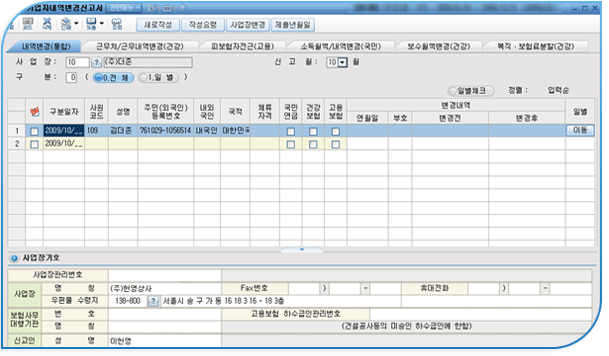
사원의 사회보험 취득신고 후 변경사항에 대한 신고서를 작성하는 화면이다.
본 메뉴는 내역변경(통합), 근무처/근무내역변경(건강), 피보험자전근(고용), 소득월액/내역변경(국민), 보수월액변경(건강), 복직.보험료분할(건강)탭으로 이루어져 있다.
보수월액변경(건강), 소득월액/내역변경(국민)탭은 '피보험자변경'메뉴에서도 사용할 수 있으며, 한 곳에서 입력 및 변경된 사항은 양쪽 모두에 반영된다.

사원등록
사업장가입자격취득신고서
피보험자변경
사업장가입자격상실신고서

내역변경(통합) 탭
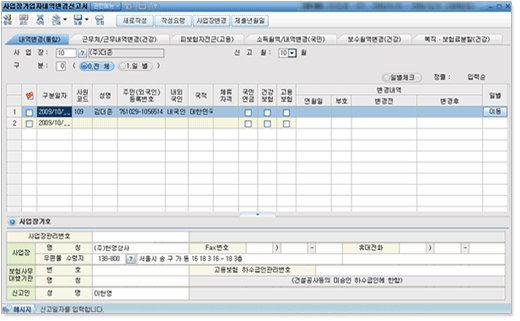
- 구분
- "0.전체"는 사회보험 변경 내역을 입력, 변경, 삭제하거나, 입력된 월별 전체 내역을 보고자 할 경우 선택한다. "1.일별"은 변경한 내역을 일별로 보고자 할 경우 선택한다. "1.일별" 조회시 화살표를 선택하여 다음(혹은 이전)일자로 이동하면, 현재일자에서 신고내역이 있는 가장 가까운 일자로 이동하게 된다.
근무처/근무내역변경(건강) 탭
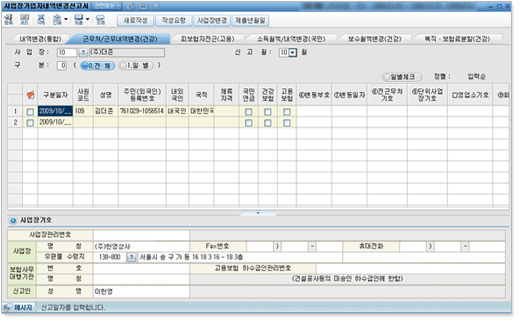
- 신고항목선택
- 신고항목에서 선택된 항목만이 입력 가능하다.
- 건강보험증 재발급을 원할 경우
- 추가발급에서 "06.단순 1장 더"를 선택한다.
피보험자 전근(고용) 탭
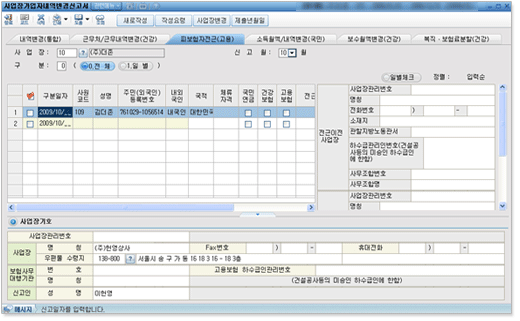
사업장관리번호를 입력시 기존에 입력한 사업장관리번호일 경우 세부사항을 자동으로 불러들입니다.
사업장의 세부사항을 변경하고자 할 경우 상단의 편집 키를 눌러 수정합니다.
복직.보험료분할(건강) 탭
휴직종류별로 휴직기간을 나누어서 입력합니다. 육아휴직과 질병휴직을 제외한 휴직은 기타휴직을 선택 입력합니다.
보험료 분할납부 횟수는 1~10회까지 가능합니다.

사원등록에 등록된 사원만이 신고서 작성이 가능하다.
월별 저장이 되어 조회 및 인쇄가 가능하다.
보수월액변경(건강)탭에서 보수월액 입력시 하한선과 상한선이 있으므로, 범위를 벗어난 금액을 입력할 경우 화면에 뜨는 팝업안내창을 참고하도록 한다.

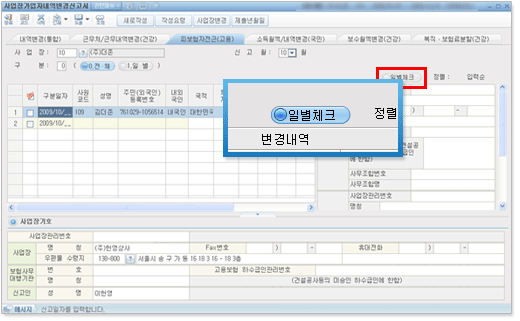
- 일별체크
- 흩어져 있는 같은 날짜를 인쇄하거나 미리보기하고 싶을 경우, 일별체크 버튼을 클릭 후 해당 날짜 라인을 하나만 체크해도 같은 날짜의 모든 라인이 체크되어 좀 더 편리하게 인쇄나 미리보기 기능을 할 수 있다.

사원등록, 사업장등록 → 사업장가입신고서 → 사업장가입자격취득신고서 → 사업장가입자내역변경신고서, 피보험자변경 → 사업장가입자상실신고서
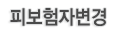

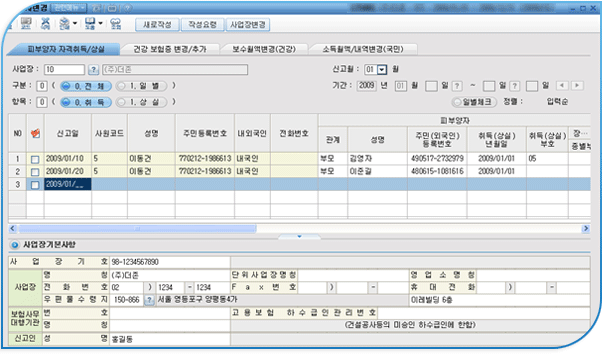
사회보험에서 피부양자의 자격취득/상실 및 사회보험 변경사항에 대한 신고서를 작성하는 화면이다.
피부양자자격취득/상실, 건강보험증변경/추가, 보수월액변경(건강), 소득월액/내역변경(국민)탭으로 이루어져 있다.
보수월액변경(건강), 소득월액/내역변경(국민)탭은 '사업장가입자내역변경신고서'메뉴에서도 사용할 수 있으며, 한 곳에서 입력 및 변경된 사항은 양쪽 모두에 반영된다.

사원등록
사업장가입자격취득신고서
사업장가입자내역변경신고서
사업장가입자탈퇴신고서

- 구분
- "0.전체"는 피부양자의 자격취득관련 작성 내역을 입력, 변경, 삭제하거나, 입력된 월별 전체 내역을 보고자 할 경우 선택한다. "1.일별"은 피부양자의 자격취득관련 작성 내역을 일별로 보고자 할 경우 선택한다. "1.일별" 조회시 화살표를 선택하여 다음(혹은 이전)일자로 이동하면, 현재일자에서 신고내역이 있는 가장 가까운 일자로 이동하게 된다.
피부양자 자격취득/상실 탭
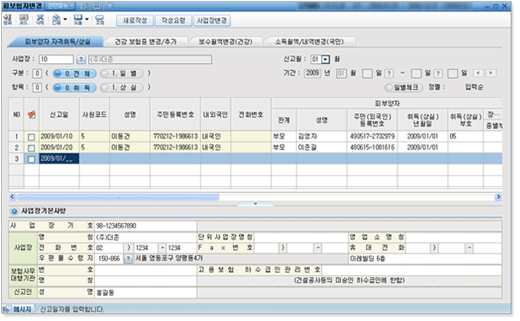
- 항목
- "0.취득"은 피부양자의 건강보험 자격 취득시 선택한다. "1.상실"은 피부양자의 건강보험 자격 상실시 선택한다. 취득(상실)부호는 취득(상실)에서는 취득부호(상실부호)만 선택할 수 있도록 되어 있다.
- 관계(피부양자)
- 코드도움(F2)를 통해 해당직원의 피부양자를 입력한다.
- 취득(상실)년월일
- 피부양자의 건강보험 취득일(상실일)을 입력한다.
건강보험증 변경/추가 탭
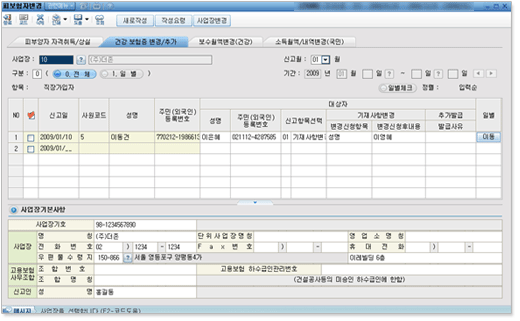
- 신고항목선택
- 신고항목에서 선택된 항목만이 입력 가능하다.
- 성명(대상자)
- 신고 대상자(사원 혹은 사원의 피부양자)를 직접 입력한다.
- 건강보험증 재발급을 원할 경우
- 추가발급에서 "06.단순 1장 더"를 선택한다.
보수월액 변경(건강) 탭
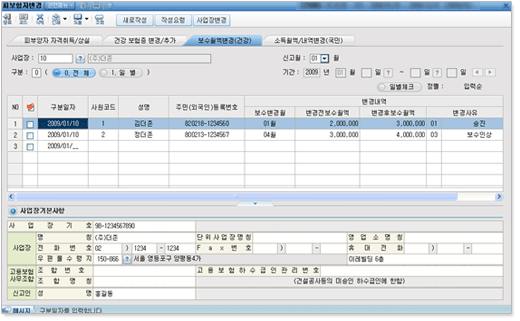
해당 사원의 보수월액 변경시 변경된 월, 보수월액 그리고 사유를 입력 후 신고한다.
소득월액/내역변경(국민) 탭

가입장종별부호는 "1.사업장가입자"를 선택하도록 한다.
지역, 임의, 임의계속사업자의 변경신고를 하고자할 경우 아래 사업장 기본사항의 내용을 삭제 후 해당 종별부호를 선택하고 인쇄하여, 지역, 임의, 임의계속사업자의 주소와 전화번호를 입력하여 신고하도록 한다.

사원등록에 등록된 사원만이 신고서 작성이 가능하다.
월별 저장이 되어 조회 및 인쇄가 가능하다.
보수월액변경(건강)탭에서 보수월액 입력시 하한선과 상한선이 있으므로, 범위를 벗어난 금액을 입력할 경우 화면에 뜨는 팝업안내창을 참고하도록 한다.

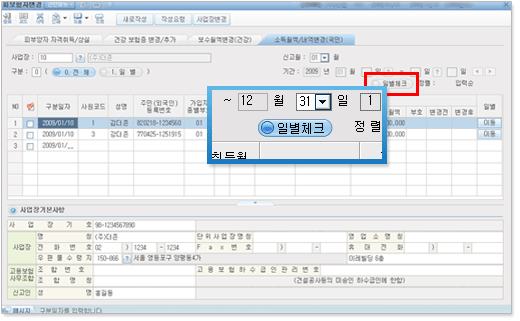
- 일별체크
- 흩어져 있는 같은 날짜를 인쇄하거나 미리보기하고 싶을 경우, 일별체크 버튼을 클릭 후 해당 날짜 라인을 하나만 체크해도 같은 날짜의 모든 라인이 체크되어 좀 더 편리하게 인쇄나 미리보기 기능을 할 수 있다.

사원등록, 사업장등록 → 사업장가입신고서 → 사업장가입자격취득신고서 → 사업장가입자내역변경신고서, 피보험자변경 → 사업장가입자상실신고서
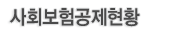

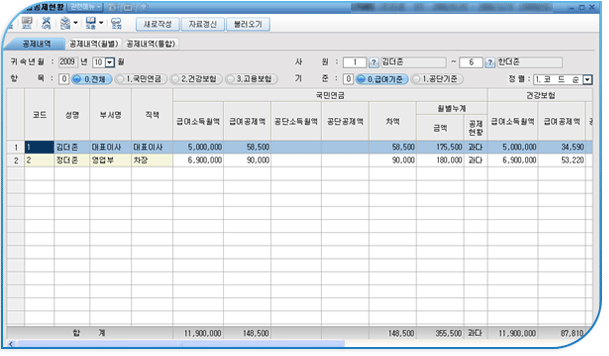
사회보험 공제 내역을 사원별, 월별, 기간별로 조회합니다.
'급여자료입력'의 자료를 반영하고 공단소득월액과 공단공제액은 직접 입력합니다.
급여공제액과 공단공제액의 차액을 보여주며, 차액의 기준은 '0.급여기준'과 '1.공단기준' 으로 선택할 수 있다.
급여에서 사회보험 공제액이 잘못 공제되거나, 연말정산시에 좀 더 편리하게 작업할 수 있습니다.

사원등록
급여자료입력

- 기준
- '0.급여기준' 일 경우에는 차액은 '급여공제액 - 공단공제액' 으로 계산됩니다.
'1.공단기준' 일 경우에는 차액은 '공단공제액 - 급여공제액' 으로 계산됩니다.0
공제내역 탭
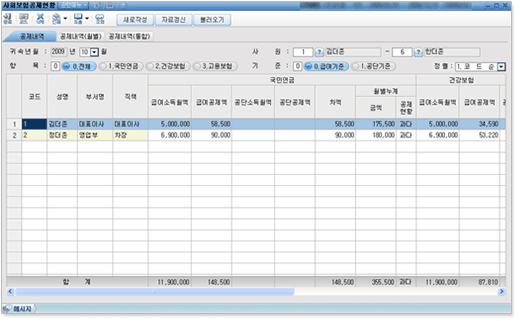
- 급여자료입력'메뉴의 귀속월 기준으로 조회되며, 급여공제액은 급여자료입력에 저장된 사원부담공제액을 자동반영합니다.
- 차액
- 해당달의 급여공제액과 공단공제액이 차액이 있을 경우 금액이 표시됩니다.
- 연말정산누계액
- 귀속월 이전 월에 저장된 '차액'이 있을 경우 당월 '차액'과 합계된 금액이 표시됩니다. 귀속월 이전에 저장되지 않은 금액은 반영되지 않습니다. 금액은 기준별로 누계되므로 주의하시기 바랍니다. 금액이 '-'일 경우에는 차감으로 '+'일 경우에는 추가로 표시됩니다.
공제내역(월별) 탭
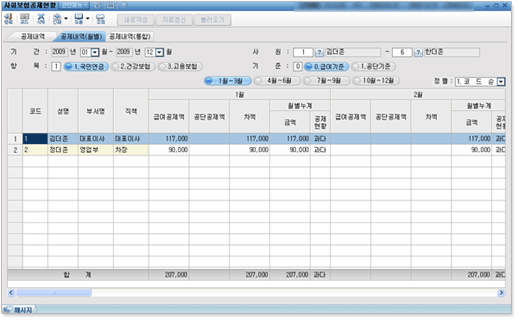
선택한 기간의 공제내역현황을 월별로 볼 수 있다.
화면에 선택한 기간이 다 보여지지 않을 경우 보고자 하는 기간을 선택하면 바로 이동한다.
공제내역(통합) 탭
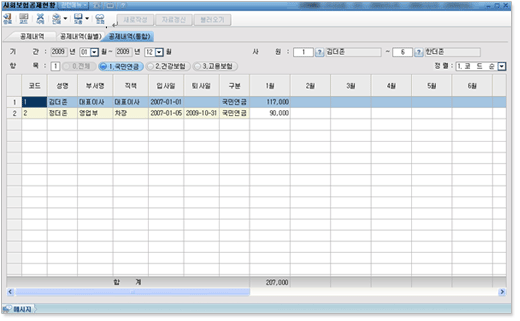
선택한 기간의 급여자료입력에서 공제된 금액만을 조회해서 볼 수 있다.

차액
- = 급여공제액 - 공단공제액 (급여기준일 경우)
= 공단공제액 - 급여공제액 (공단기준일 경우)
월별누계
- 금액
- 차액의 누계액
- 구분( 추가 )
- 금액이 "+" 일 경우
- 구분( 차감 )
- 금액이 "-" 일 경우